解决光盘启动不了问题:步骤详解与解决方法
解决光驱无法引导问题
遇到光驱无法引导的问题,可能首先会想到是引导优先权的设置问题。针对此问题,我们可以通过在开机Lenovo画面时,使用热键手动选择引导设备来解决。对于早期机型,通常使用F10热键调出启动项,而新机型则统一采用F12热键。
当然,除了引导优先权设置问题,光盘质量和光驱故障也是可能的原因。
方法一:使用热键选择光驱引导
开机自检时,迅速按下F12(部分早期机型为F10)热键调出启动项。
在启动项选择界面中,推入托盘并等待约5秒,让光驱开始工作。然后选择光驱如CD/DVD:3M-TSSTcorpDVD-ROM TS-H3作为启动设备。
稍等片刻,主机将通过光驱引导。此时,系统会提示“Press any key to boot CDDVD”,按任意键继续。
引导后,即可按照常规方式安装操作系统。
方法二:更换系统安装光盘
如果条件允许,可以尝试更换新的安装光盘,并重新安装操作系统,观察故障是否排除。
方法三:清洁光驱光头或外接USB光驱测试
准备医用棉签、纯净水等清洁工具。
弹出光驱托盘,使用棉签沾纯净水轻轻擦拭激光头表面(注意:不可来回擦拭,应单向平行),重复4-5次后用另一头棉签擦干。
清洁完毕后,尝试重新安装系统,观察故障是否排除。
如条件允许,可以外接USB光驱进行测试。
注意事项:
清洁过程中严禁使用酒精、天那水等腐蚀性液体。
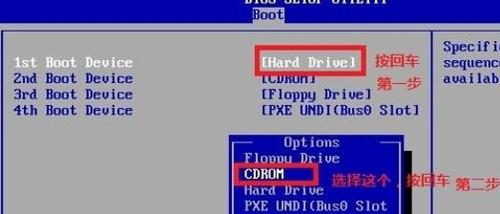
对于台式机内置光驱的激光头,请勿拆卸清洁。
建议在有经验人士指导下操作。
免责声明:本站所有作品图文均由用户自行上传分享,仅供网友学习交流。若您的权利被侵害,请联系我们
